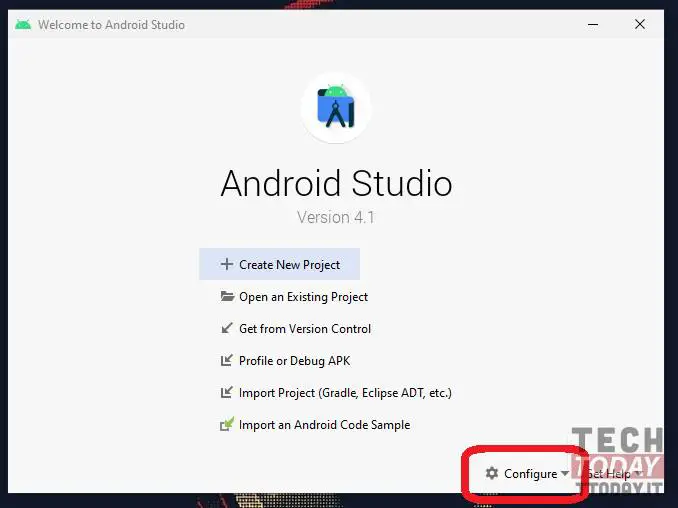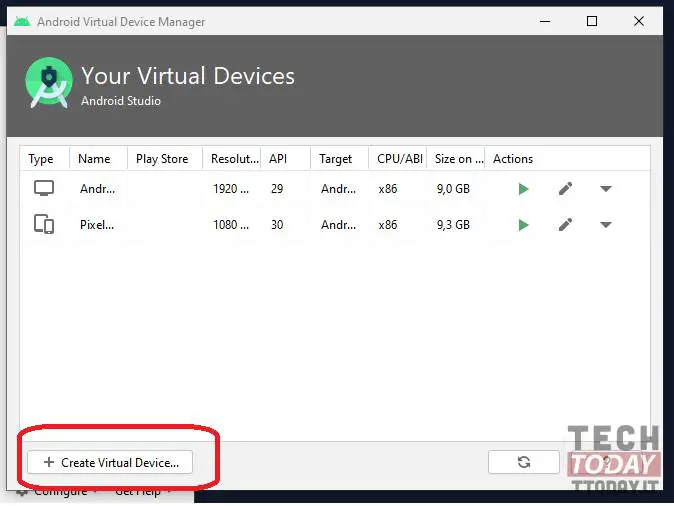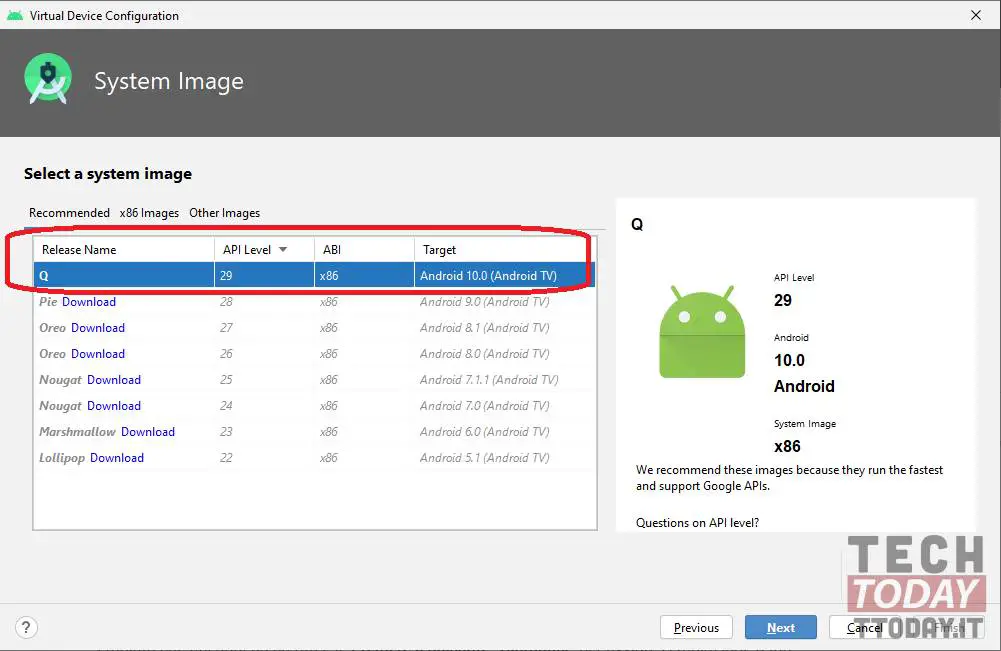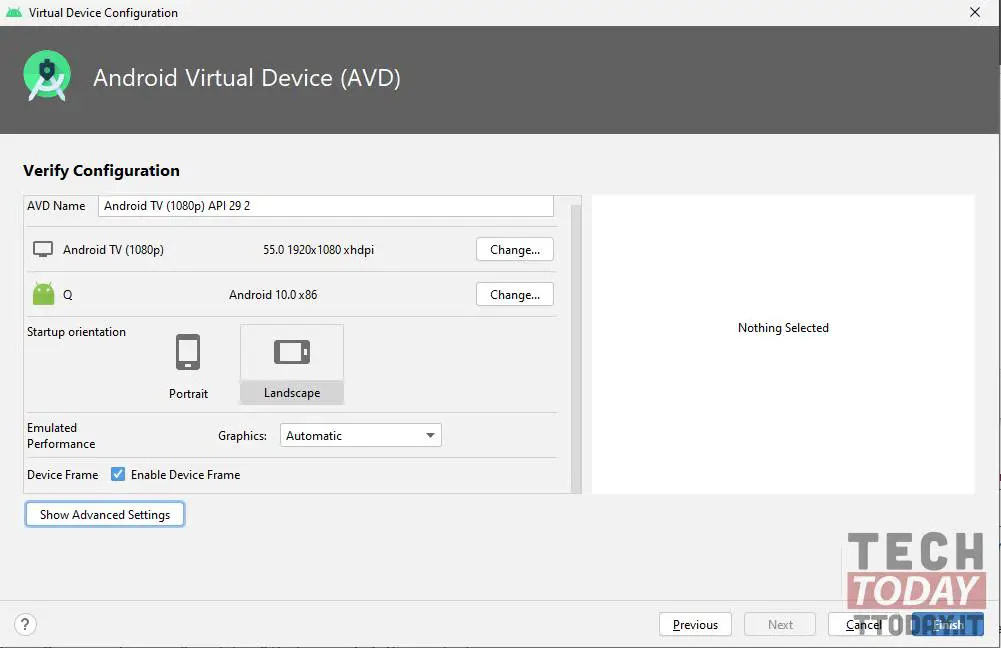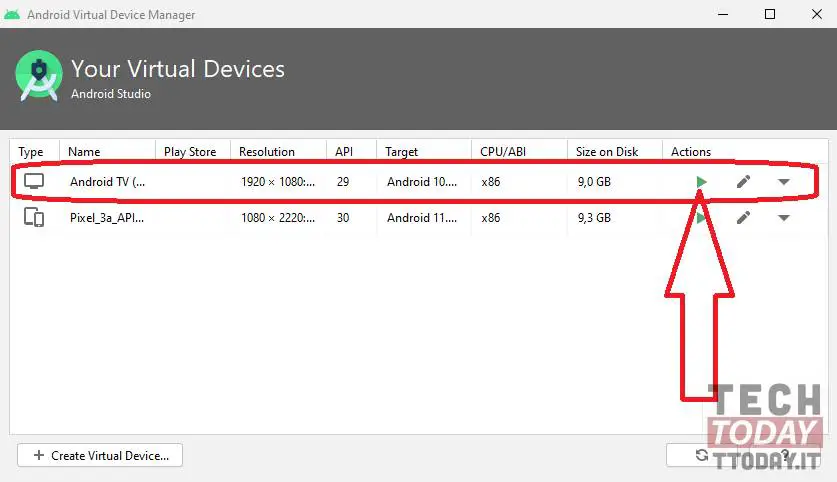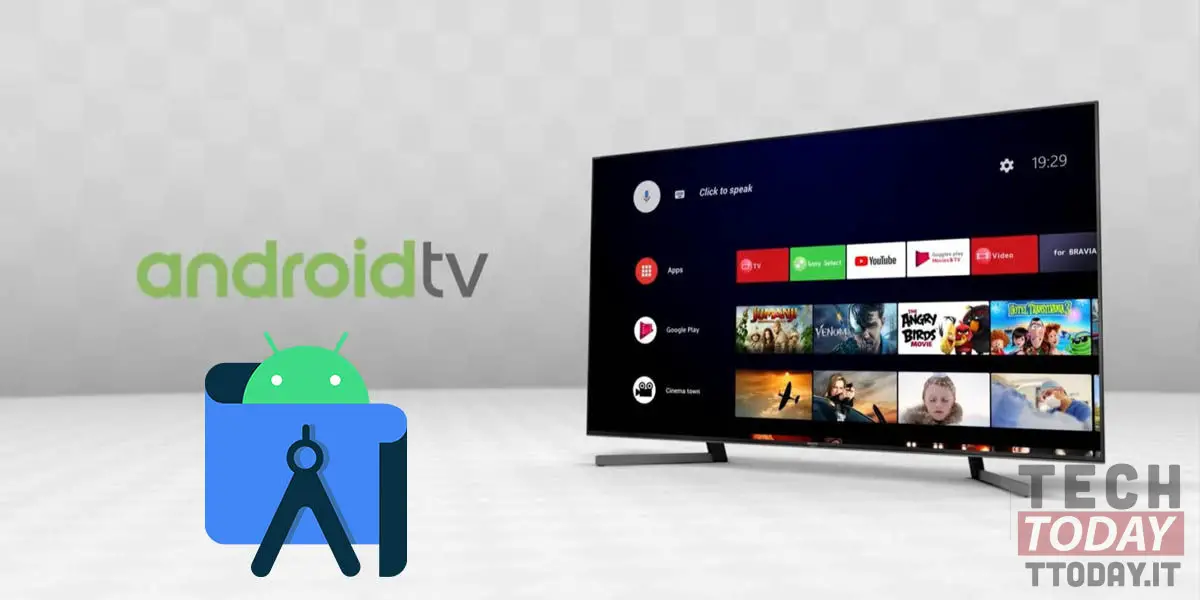
Du hör alltid om smarta TV-apparater utrustade med Android OS, kanske har du sett en i aktion under promenaden till köpcentret (förutsatt att den inte är i låsning) och du är obesluten om du ska gå vidare med köpet eller inte? Du kanske inte vet att det finns en helt gratis och laglig metod som görs tillgänglig av Google själv för att prova Android TV direkt på skärmen på din hemdator.
Det stämmer, det finns en metod för att testa Android TV på din Windows-dator och vi lär dig med den här guiden att njuta av din framtida smart-TV.
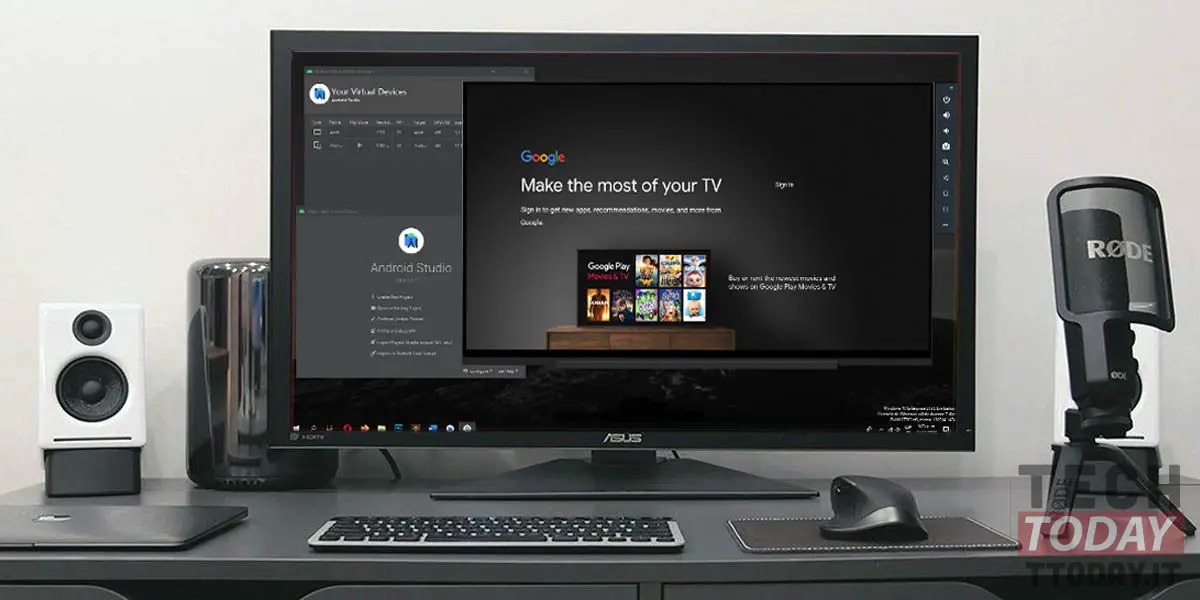
I själva verket behöver du bara Android Studio-sviten, ett riktigt verktyg för utvecklare, ett officiellt verktyg från Google, vilket också gör det möjligt för oss bara dödliga att prova sig på emulering, till exempel Android Auto som vi redan har berättat om i denna artikel, men möjligheterna och potentialen med denna programvara är verkligen obegränsad.
Med Android Studio finns det praktiskt taget inga gränser för att testa allt som döljer Android-ekosystemet, och i det här fallet är det en perfekt allierad att veta om det är värt att köpa Smart TV som båda längtar efter.
Vill du ha Android TV? Prova på din dator med Android Studio
Jag skulle säga att börja med guiden, som du måste följa steg för steg, så att allt fungerar korrekt. Så här är stegen att ta:
- Ladda ner och installera Android Studio på din Windows-dator från officiell hemsida. Vi rekommenderar att du utför en standardinstallation och laddar ner alla uppdateringar som krävs under installationen av sviten.
- Öppna Android Studio på din dator och gå till Konfigurera> AVD Manager;
- Klicka på i fönstret som öppnades + Skapa virtuell enhet ...;
- Välj TV-kategori och välj en av profilerna från listan:
- I verkligheten, till skillnad från Android OS, har vi inte många profiler tillgängliga för Android TV, så den mest lämpliga kan vara 1080p-emuleringen;
- Premi Nästa för att komma till fönstret där du kan välja vilken version av Android TV du vill emulera. I vårt exempel har vi valt den senaste Android TV 10 (Q) distro. Klicka bara på Ladda ner för att få den valda versionen. När nedladdningen är klar kan du klicka på Nästa, längst ned till höger;
- Nu kan du conkonfigurera enheten i baserat på vad du vill och tryck slutligen på Slutför:
- I det här fönstret kan du ändra saker som skärmorientering, RAM-minne, internminne, renderingstyp och mer. Vi rekommenderar att du ställer in RAM-minnet på minst 2048 MB för att Android TV ska fungera perfekt (vissa inställningar är tillgängliga genom att klicka på knappen Visa avancerade inställningar).
- När konfigurationen är klar återgår du till listan över virtuella enheter och du ser din emulerade Smart TV. Klicka på Spela upp-knappen för att starta emuleringen eller dubbelklicka på namnet på din Android TV;
- Vänta på att Android Studio-emulatorn ska ställa in Android TV och njuta!
En enkel guide och låter dig få en uppfattning om Android TV-världen och sedan välja om du vill köpa en riktig smart TV eller anförtro en av de många TV-pinnarna, som den som Amazon eller TV I erbjuder. Stick från Xiaomi. Men en annan möjlighet är att ha din smart-TV inuti din dator så att du kan njuta av digital underhållning även när du reser.